Kako onemogočiti Google Assistant na zaklenjenem zaslonu
Miscellanea / / November 28, 2021
Google Assistant je eden najboljših digitalnih pomočnikov z umetno inteligenco, ki jih ima večina uporabnikov po vsem svetu najraje. Iskanje informacij ali pošiljanje sporočil, nastavitev alarma ali predvajanje glasbe, ne da bi se dotaknili telefona, je za uporabnike fascinantno. Poleg tega lahko celo kličete s pomočjo Google Assistant. Vse kar morate spregovoriti je 'OK Google‘ali ‘Hej Google‘ povejte pomočniku, da brez težav opravi vaše naloge.
Vendar je Google Assistant morda natančen in hiter pri ukazih, vendar včasih postane frustrirajoče, ko prižge vaš spalni telefon, ko se mimogrede pogovarjate ali nagovarjate drugega Naprava, ki jo poganja umetna inteligenca v vašem domu. Zato smo tukaj z vodnikom, ki mu lahko sledite onemogočite Google Assistant na zaklenjenem zaslonu.

Vsebina
- Kako onemogočiti Google Assistant na zaklenjenem zaslonu
- Razlog za izklop Google Assistant na zaklenjenem zaslonu
- 1. način: Odstranite dostop do Voice Match
- 2. način: Odstranite glasovni model iz Pomočnika Google
- Pogosto zastavljena vprašanja (FAQ)
Kako onemogočiti Google Assistant na zaklenjenem zaslonu
Razlog za izklop Google Assistant na zaklenjenem zaslonu
Google Assistant ima funkcijo, imenovano »Voice Match«, ki uporabnikom omogoča, da sprožijo pomočnika, ko je telefon zaklenjen. Ker lahko Google Assistant prepozna vaš glas, ko izgovorite »OK Google‘ali ‘Hej Google.’ Lahko postane frustrirajuće, če imate več naprav, ki jih poganja umetna inteligenca, in vaš telefon zasveti, tudi ko naslavljate drugo napravo.
Navajamo metode za odstranjevanje glasovnega ujemanja iz Pomočnika Google ali pa lahko tudi začasno odstranite svoj glasovni model.
1. način:Odstranite dostop do Voice Match
Če želite onemogočiti Google Assistant na zaklenjenem zaslonu, potem lahko preprosto odstranite dostop za glasovno iskanje. Na ta način zaslon telefona ne bo zasvetil, ko nagovarjate katero koli drugo napravo, ki jo poganja umetna inteligenca.
1. Odprto Google Assistant na vaši napravi tako, da daste »Hej Google‘ali ‘OK Google' ukazi. Lahko tudi pritisnete in držite gumb za dom, da odprete Google Assistant.
2. Ko zaženete Google Assistant, tapnite na ikona škatle v spodnjem levem kotu zaslona.

3. Dotaknite se svojega Ikona profila v zgornjem desnem kotu zaslona.

4. Zdaj pa tapnite Glasovno ujemanje.

5. Na koncu izklopite stikalo za »Hej Google‘.

To je to, ko onemogočite funkcijo glasovnega ujemanja, se Google Assistant ne bo pojavil, tudi ko izgovorite »Hej Google‘ali ‘OK Google' ukazi. Nadalje lahko sledite naslednji metodi za odstranitev glasovnega modela.
Preberite tudi:Kako pridobiti vračilo kupnine za nakupe v trgovini Google Play
2. način: Odstranite glasovni model iz Pomočnika Google
Svoj glasovni model lahko preprosto odstranite iz Pomočnika Google v izklopite z zaklenjenega zaslona.
1. Odprto Google Assistant z govorjenjem "Hej Google‘ali ‘OK Google' ukazov.
2. Tapnite na ikona škatle od spodnjega levega kota zaslona.

3. Dotaknite se svojega Ikona profila iz zgornjega desnega kota zaslona.

4. Pojdi do Glasovno ujemanje.

5. Zdaj pa tapnite Glasovni model.

6. Na koncu tapnite na križ zraven 'Izbriši glasovni model', da ga odstranite.
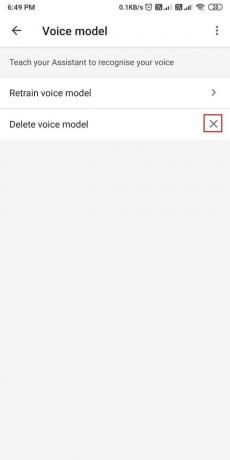
Ko izbrišete glasovni model iz Pomočnika Google, bo ta funkcija onemogočila in ne bo prepoznala vašega glasu, ko izgovorite Googlove ukaze.
Pogosto zastavljena vprašanja (FAQ)
Q1. Ali lahko onemogočite Google Assistant na zaklenjenem zaslonu?
Pomočnika Google lahko preprosto onemogočite tako, da iz nastavitev Google Assistant odstranite funkcijo glasovnega ujemanja in iz aplikacije izbrišete svoj glasovni model. Na ta način Googlov pomočnik ne bo prepoznal vašega glasu, ko boste izgovorili ukaze.
Q2. Kako odstranim Google Assistant z zaklenjenega zaslona?
Če želite Google Assistant odstraniti z zaklenjenega zaslona, lahko preprosto sledite metodam, omenjenim v tem priročniku.
Q3. Kako izklopim Google Assistant na zaklenjenem zaslonu med polnjenjem?
Če želite izklopiti Google Assistant na zaklenjenem zaslonu, medtem ko se telefon polni, lahko preprosto izklopite ambientalni način. Ambientalni način je funkcija, ki vam omogoča dostop do Google Assistant, tudi ko se vaš telefon polni. Če želite onemogočiti ambientalni način, lahko sledite tem korakom:
- Odprite Pomočnika Google v svoji napravi tako, da daste »Hej Google‘ali ‘OK Google' ukazi. Aplikacijo lahko celo odprete prek predala za aplikacije na vaši napravi.
- Ko zaženete aplikacijo, tapnite na ikona škatle v spodnjem levem kotu zaslona.
- Zdaj se dotaknite svojega Ikona profila za dostop do Nastavitve.
- Pomaknite se navzdol in tapnite »Ambientalni način.’
- končno, izklopite stikalo za ambientalni način.
Priporočeno:
- Kako predvajati video v zanki v sistemu Android ali iOS
- Popravite, da se Pomočnik Google naključno pojavlja
- 5 načinov za prenos glasbe iz iTunes v Android
- Popravite neodzivni zaslon na dotik na telefonu Android
Zavedamo se, da je lahko frustrirajuće, ko poskušate nagovoriti katero koli drugo digitalno napravo, ki jo poganja umetna inteligenca, vendar vaš telefon zasveti, ko izgovorite Googlove ukaze. Upamo, da vam je bil ta priročnik koristen in da ste lahko onemogočite Google Assistant na zaklenjenem zaslonu. Sporočite nam, katera metoda je delovala za vas v komentarjih.



